Cómo hacer Video instructivo con Screen Recorder
Hacer un instructivo vídeo puede ayudar a presentar su sitio web, producto o servicio a los demás. No importa que usted profesor grabación entrenamiento vídeos, demostraciones de producto que hace software Desarrollador o empresario haciendo presentaciones para el marketing online, cada uno puede crear videos instructivos sin habilidades de programación profesional.
El siguiente contenido cubrirá todos los componentes de hacer video instructivo y decirle cómo ir a través de ella con la grabadora de pantalla DemoCreator.
1 Video instructivo de registro
Lo primero es comenzar con una planificación clara. Diseñar un guión gráfico y escriba lo que desea mostrar a su audiencia en un guión. Para que sea elegante e impresionante, se necesita práctica.
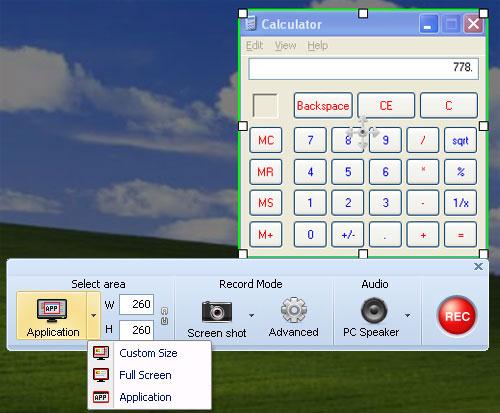
A continuación, utilizar DemoCreator, el software de captura de vídeo para capturar la pantalla del ordenador. Usted puede terminar pantalla grabación pulsando F10 o detenerse para un descanso con F9. Cuando termine de grabar el contenido, es tiempo de hacer edición de vídeo.
2 Añadir narración
Hay dos maneras de grabar video instructivo con narración. Uno es hacer tick en narración de registro al iniciar la grabación, a continuación, elija los dispositivos de sonido posible como usted desea. Preparar un micrófono de buena calidad para que usted puede Agregar gran narración durante la grabación de video instructivo.
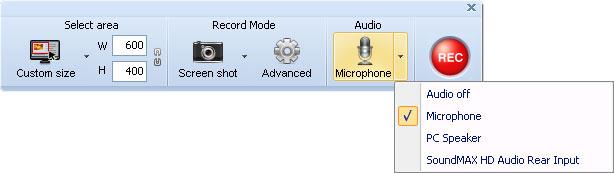
Otra forma es abrir editor de audio haciendo clic en Audio en la barra de herramientas cuando la grabación haya terminado. Aquí puede editar el audio existente pista, grabar sonido mientras se reproduce el video, simplemente importar MP3 o archivo WAV como nuevo tierra música.
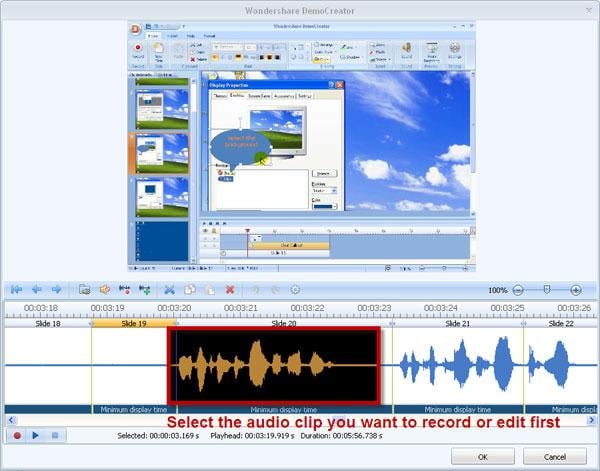
3 Agregar texto y efectos especiales
Brevemente, aquí están los efectos especiales comunes que DemoCreator ofrece para decorar su video instructivo.
- Rótulos: Un cuadro de diálogo aparece mostrando descripciones o avisos.
- Botón: Un botón realice cierta reacción cuando hace clic en.
- Animación: Insertar una animación Flash, pueden ser solicitadas desde el recurso predeterminado o importación desde el disco local.
- Zoom-n-pan: Ampliar el área seleccionada para la notificación y énfasis.
4 Agregar título y créditos
Haga clic en la ventana de esquema y haga clic en Nueva diapositiva. Para crear crédito y título, insertar fotos, imágenes, texto y otros objetos tan fácilmente como con MS PowerPoint.
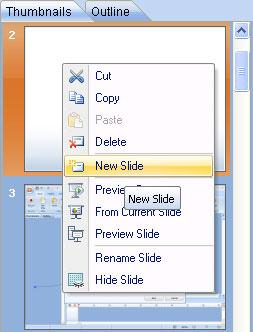
5 Publicar para compartir
Asegúrese de que todas las cosas se hacen bien por previsualizar el video educativo, a continuación, puede publicarlo como vídeo y subir a los sitios para compartir vídeos. El paquete LMS y animación Flash interactiva están también disponibles.
Lo que solía tardar horas en crear video instructivo, pero ahora lo que se está convirtiendo en mucho más fácil con la ayuda de la grabadora de pantalla. Está bien hacer video instructivo en serie y guardar cada escena en 5 ~ 6 minutos. Aquí es una muestra de video instruccional de DemoCreator con el uso completo de todos los objetos antes mencionados.
Y ahora es su turno para ser un director de video instruccional. Tomar una oportunidad y divertirse.
Artículos relacionados
¿Preguntas relacionadas con el producto? Hablar directamente con nuestro equipo de soporte >>


